将我的歌曲从iPod touch 5传输到Window 7的Dell计算机上有什么好主意吗? 我听说Senuti for Mac可以将播放列表,音乐和视频从iPhone或iPad传输到Mac。 非常遗憾的是,Senutti没有适用于Windows 7的版本。-Emma
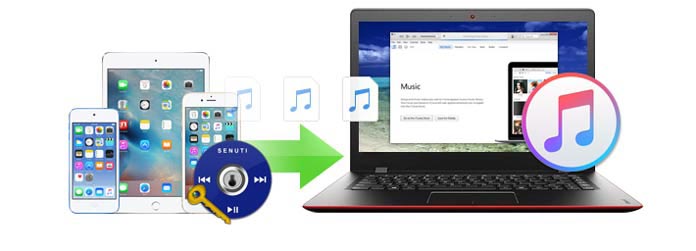
Senuti 与 iTunes 相关。 众所周知,iTunes 能够将 iPhone、iPad 和 iPod 中的音乐文件同步到 Mac 或 Windows 计算机。 但是,iTunes 无法帮助我们将这些文件传回。 然后Senuti 工作。 Senuti这个词是由高中生Whitney Young写的,Senuti于2006年发布。现在,Senuti已经开发为FadingRed销售的商业程序,高度支持运行Mac OS X 10.10及更高版本的Mac电脑,包括 macOS High Sierra。 虽然 senuti 可以免费下载,但它只允许从 iPhone、iPad、iPod 传输 1000 首歌曲,试用期为 30 天。 如果你想要更多的功能,你需要花近 20 美元购买 Senuti 完整版。
恢复音乐,将播放列表和视频上传到iTunes仅一步之遥;
通过自动将iPhone或iPod上的所有歌曲与计算机的iTunes库进行比较,以蓝点标记计算机上已经存在的歌曲;
只需简单的拖放动作,即可将视频和播放列表直接从iPod或iPhone传输到计算机上的iTunes;
在轻松传输之前预览任何歌曲。
步骤 1从官方网站下载Mac版Senuti的最新版本,然后将应用程序拖到Mac应用程序文件夹中。
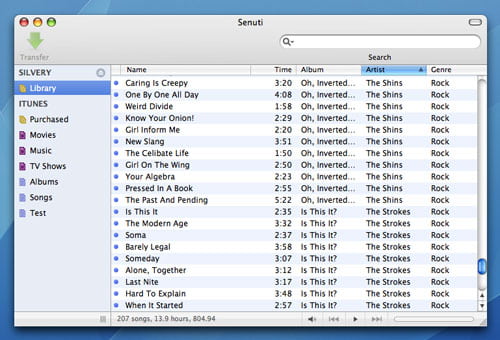
步骤 2请确保Mac上装有iTunes,然后启动它。
步骤 3将iDevice与Mac连接。
步骤 4单击设备图标,然后从“摘要”的“选项”中设置“手动管理音乐和视频”。
步骤 5启动Mac版Senuti。 在“首选项”>“正在复制”标签中,选择“ iTunes音乐文件夹”。
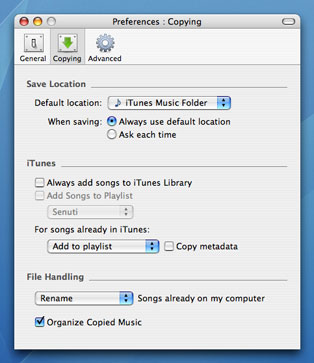
步骤 6选择所有歌曲,然后按“ Command”和“ A”键突出显示它们。
步骤 7单击“传输”,然后您的iDevice音乐将从设备复制到iTunes库。
使用Senuti,您可以轻松地将iPhone,iPad或iPod音乐传输到iTunes,以备重新创建iTunes原始播放列表。 此外,它还可以帮助您以这种方式备份和恢复视频和播客。 当您要将歌曲和视频之类的文件从iOS设备传输到Mac时,Senuti可以为您提供极大的帮助。 但是,当您要将音乐文件和视频从iOS设备传输到Windows计算机时,可能会遇到这种情况,像Senuti这样的软件可以为您提供什么帮助? 由于没有适用于PC的Senuti版本,在这里,我们将真诚推荐您信誉良好且灵活的 Windows版Senuti, FoneTrans 处理您的问题。
音乐文件,视频和其他类型的数据是否过多占用了iPhone,iPad或iPod的空间? 您是否要将这些文件传输到计算机? 有了这个 视窗Senuti,您只需单击鼠标,即可完成Senuti for Mac无法将音乐,视频和其他数据(如联系人,iMessage,消息,便笺,照片等)传输到Windows计算机的操作。 以iPhone音乐传输为例,在这里我们建议您免费下载Windows版Senuti并尝试一下。
步骤 1安装Windows版Senuti。
步骤 2通过USB电缆将iPhone与PC相连。
步骤 3标签“媒体”>“音乐”,选择所需的音乐文件,然后单击“导出到”>“导出到PC”或“导出到iTunes Library”。
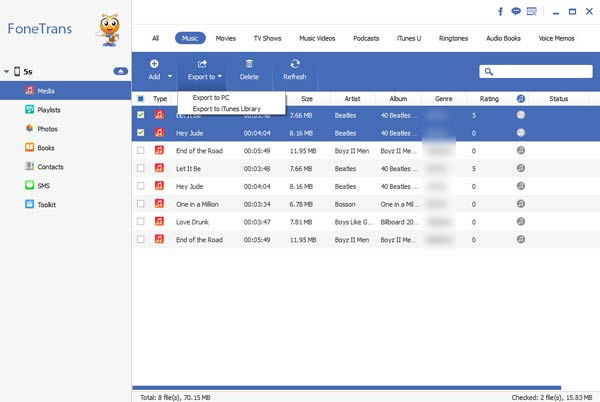
该Senuti替代产品可以轻松地将音乐,视频从iOS设备传输到PC本地硬盘,因此您不必担心iPod,iPad或iPhone的功能会下降。 此外,只需单击一下软件,即可恢复或重新创建iTunes播放列表。
对于iTunes用户,从Mac或PC用iTunes传输iOS设备数据并不是那么容易。 iTunes的错误操作可能导致意外结果。 有时,您无法确定音乐,视频和其他类型的iOS设备数据是否保存正确。 使用此数据传输工具,您可以轻松地将PC中的本地音乐,视频,照片和其他多媒体文件导入到iPhone,iPad或iPod。 这是将本地PC视频传输到iPhone 5s的示例:
步骤 1安装FoneTrans。
步骤 2将您的iPhone插入计算机。
步骤 3标签“媒体”>“电影”,单击“添加”的小箭头,然后选择添加视频文件或视频文件夹。
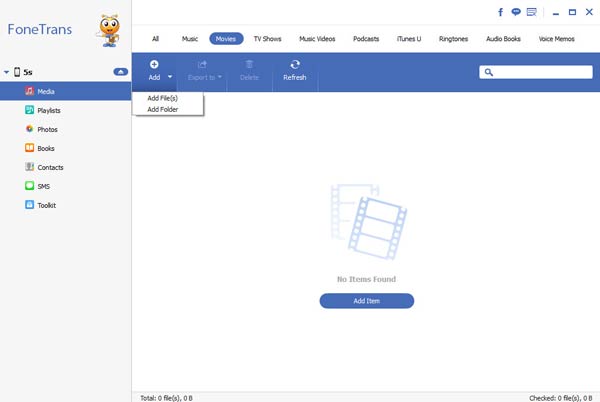
注意:如果视频格式与iOS设备不兼容,则此高级软件可以帮助您将其转换为合适的视频格式。
在那之后,本地PC视频已经在您的iPhone上了。 除了iPhone,您还可以将音乐从计算机传输到iPad。 您可以随时随地在iDevice上欣赏本地音乐,视频,照片。
该Senuti Windows Alternative也可以成为一个出色的iPhone数据编辑器,以更好地管理音乐以及在PC上进行更多操作。 您可以使用其内置的媒体播放器轻松预听音乐,预览视频文件和照片。 此外,您还可以编辑音乐和视频ID3信息。 在右上角的搜索栏上,您可以输入关键字以快速找到目标数据文件。 有一个音乐文件编辑的示例:
步骤 1安装Windows版Senuti。
步骤 2将iPhone与PC连接。
步骤 3双击音乐文件进行播放。
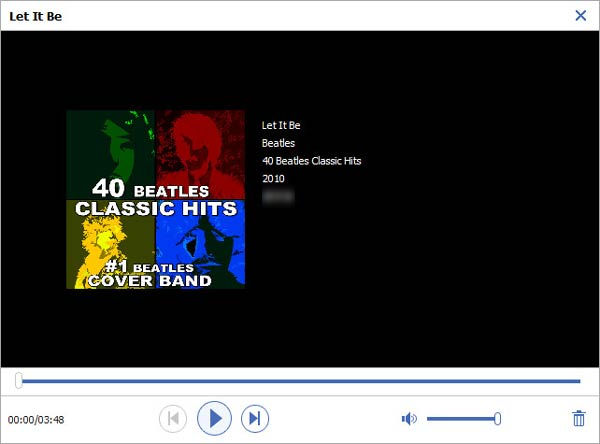
步骤 4如果要编辑其信息,请右键单击视频,然后选择“编辑信息”。 现有的音乐ID3信息将显示在界面中。 您可以添加或删除信息来管理音乐文件。
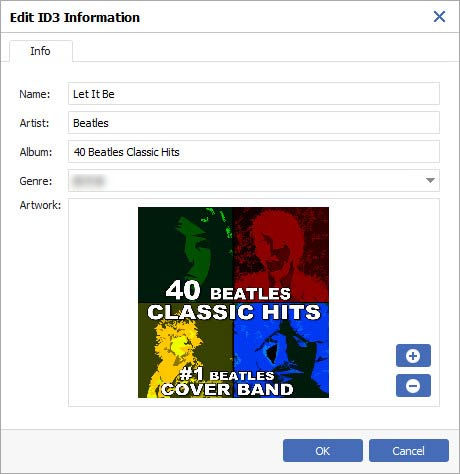
如果您要将文件从一个iDevice传输到另一个,则此高级iOS数据传输可以为您完成。
步骤 1操作Windows的Senuti。
步骤 2将您的iPhone插入PC。
步骤 3单击“媒体”以从旧iPhone加载所有音乐,电影等。 点击“音乐”,然后选择所需的音乐。
步骤 4单击“导出到”>“ XX的iPhone”,然后您的音乐将被传输到另一部iPhone。
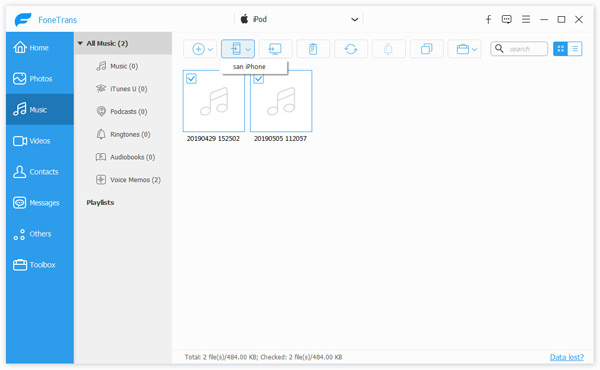
| 专栏 | Senuti | FoneTrans |
|---|---|---|
| 运行系统 | Mac OS X 10.5或更高版本 |
Windows和Mac版本均可用 |
| 转移项目 | 音乐,播放列表,播客,电影 |
超过30种数据类型,包括音乐,电影,播放列表,联系人等。 |
| 将数据传输到iTunes | 没有 |
有 |
| 将数据传输到计算机 | 将数据传输到Mac |
将数据传输到Mac / PC |
| 跨iPhone,iPod和iPad传输数据 | 没有 |
有 |
| 将一台设备同步到无限iTunes库 | 没有 |
有 |
| 自动跳过重复的歌曲和视频 | 有 |
有 |
| 将音乐,视频和播放列表恢复到iTunes | 有 |
没有 |
| 传输速度 | 191首歌曲/分钟 |
305首歌曲/分钟 |
| 价格 | $18.99 |
$34.95 |
Senuti要多少钱?
Mac版Senuti可以免费试用。 如果您想在30天的试用期后享受全部功能,可以以$ 18.99的价格购买。
什么是Mac的Senuti?
Senuti for Mac是一种实用程序,可通过促进将音乐,电影和Podcast从iPhone或iPod传输到计算机来帮助您管理媒体库。
我可以使用Senuti将iPod音乐传输到Mac吗?
是。 使用Senuti,您可以将音乐,播放列表或视频从iPod传输到Mac。 将Senuti安装到Mac OS X 10.5或更高版本。 启动iTunes,转到iTunes首选项>设备,然后启用阻止iPod,iPhone和iPad自动同步。 将iPod插入Mac并打开Senuti。 在Senuti中选择音乐,然后单击“传输”以将其传输到Mac。
根据比较表,您可以轻松地看到 Senuti PC版 可以是很好的Senuti替代品。 支持PC的Senuti支持Windows 10/8/7 / XP / Vista,可以帮助您将iPhone / iPad / iPod数据传输到PC,将计算机本地文件移动到iOS设备,甚至在不同的iOS设备之间,例如iPhone X / 8/7 / SE,iPhone 6s,iPad Pro,iPad mini,iPod touch等